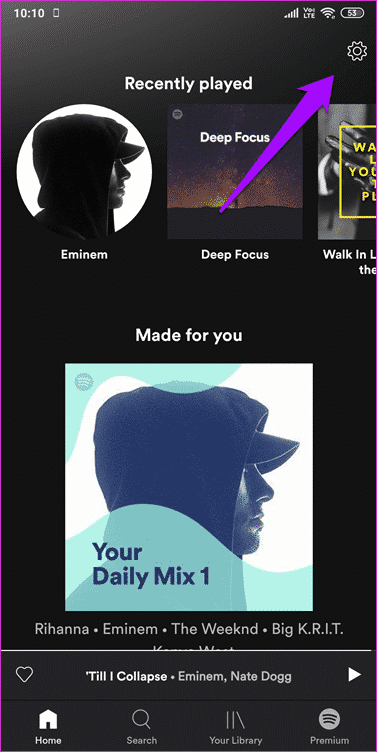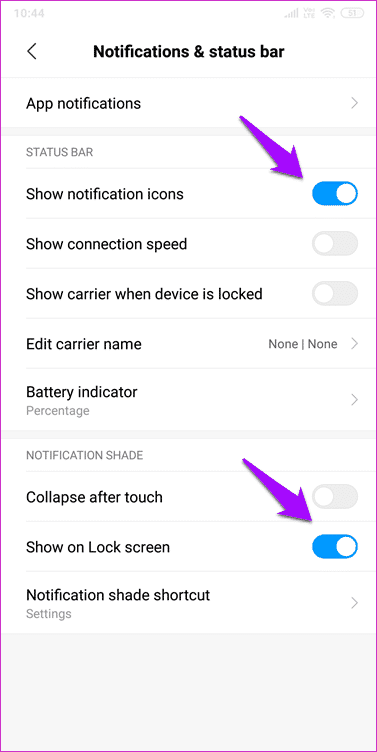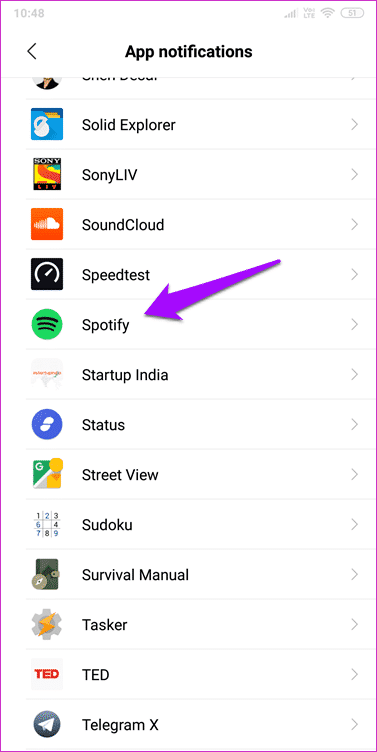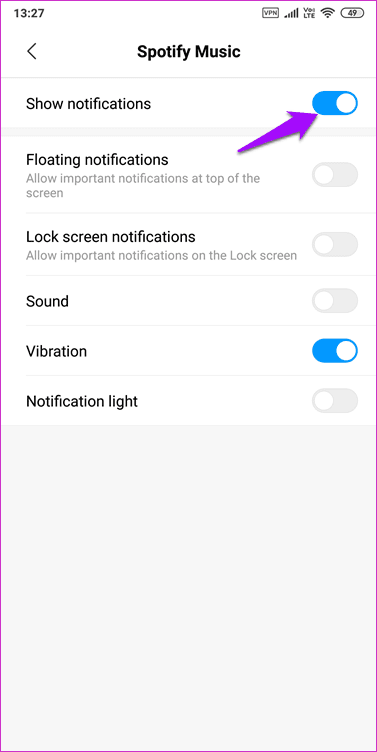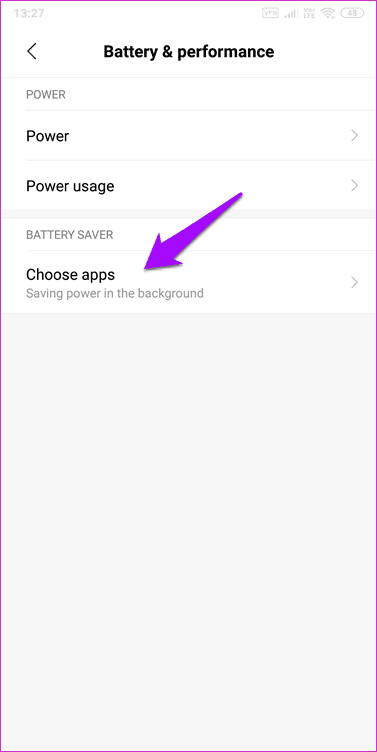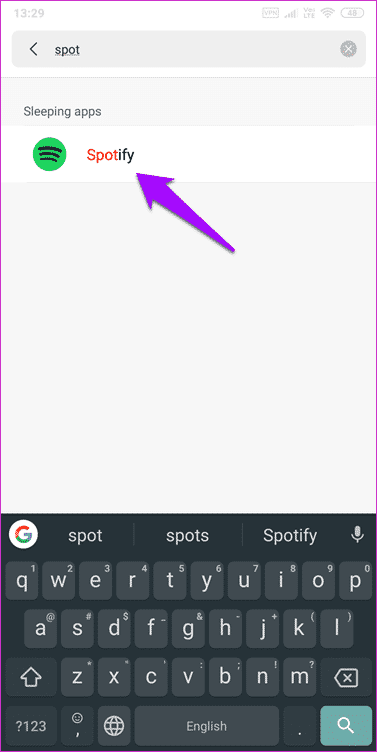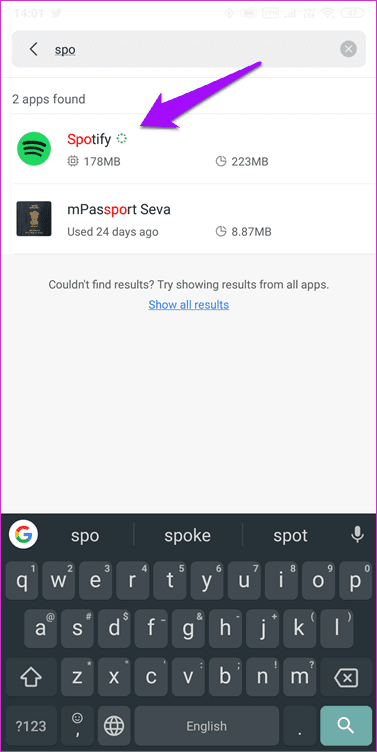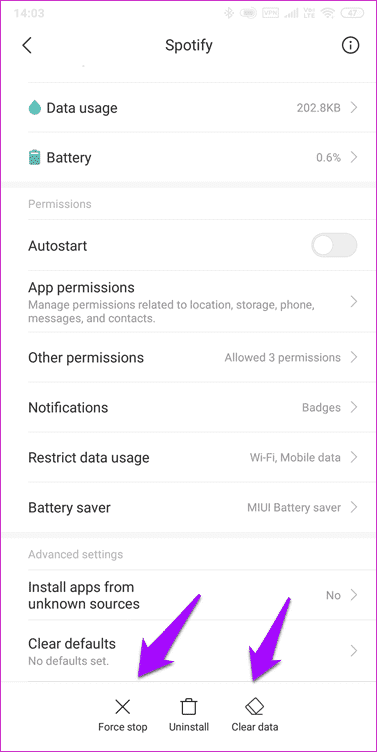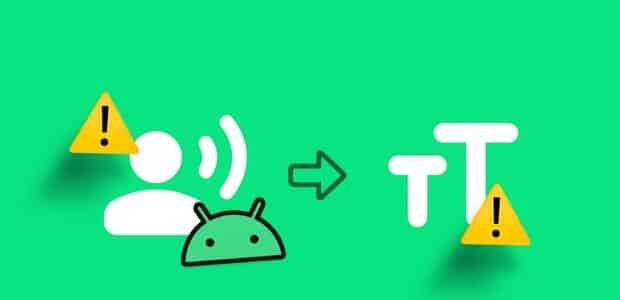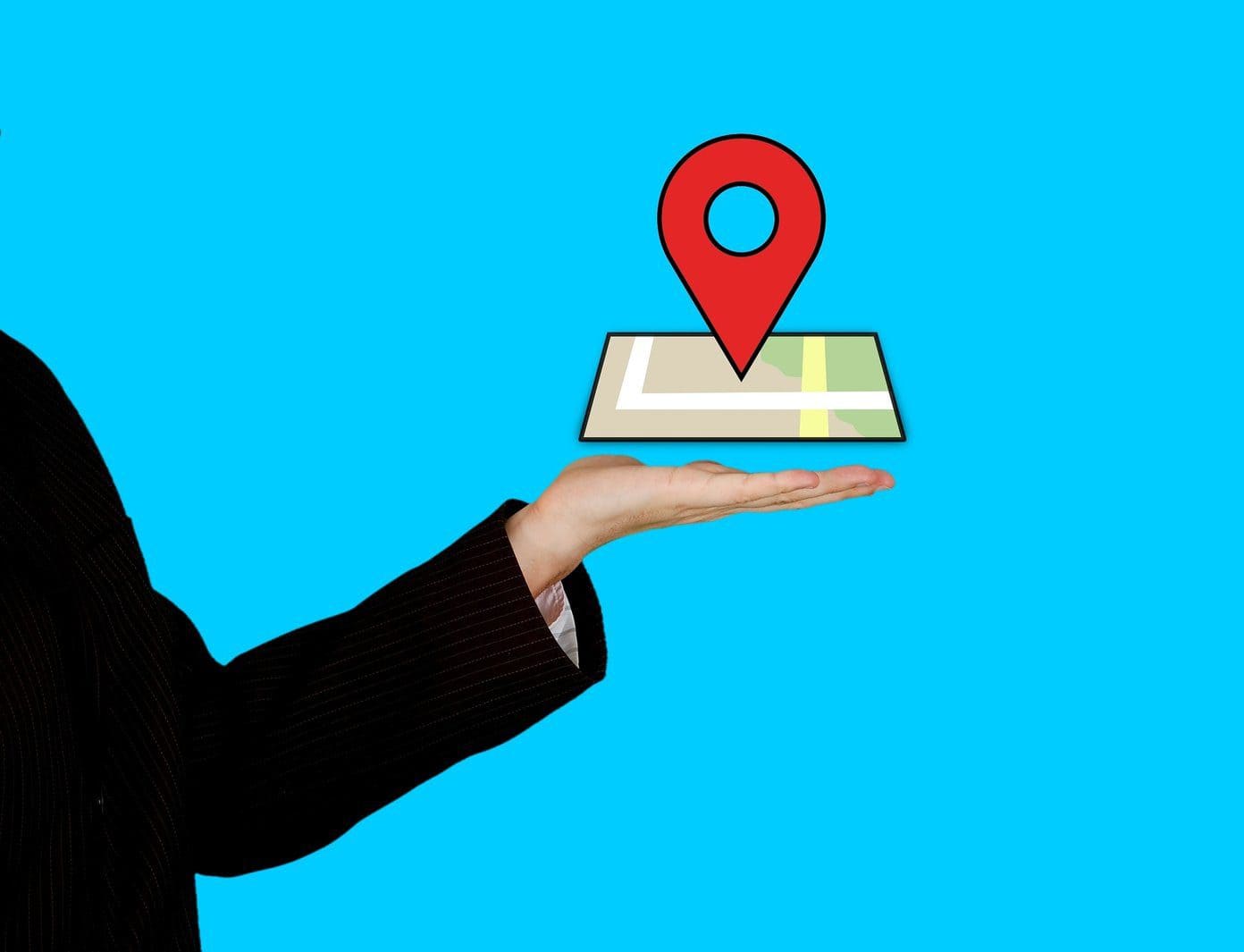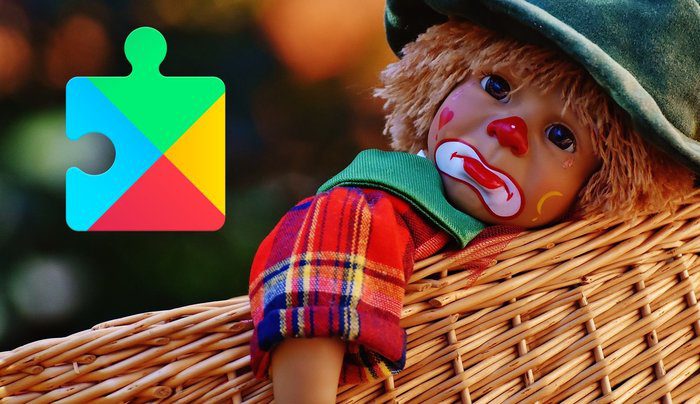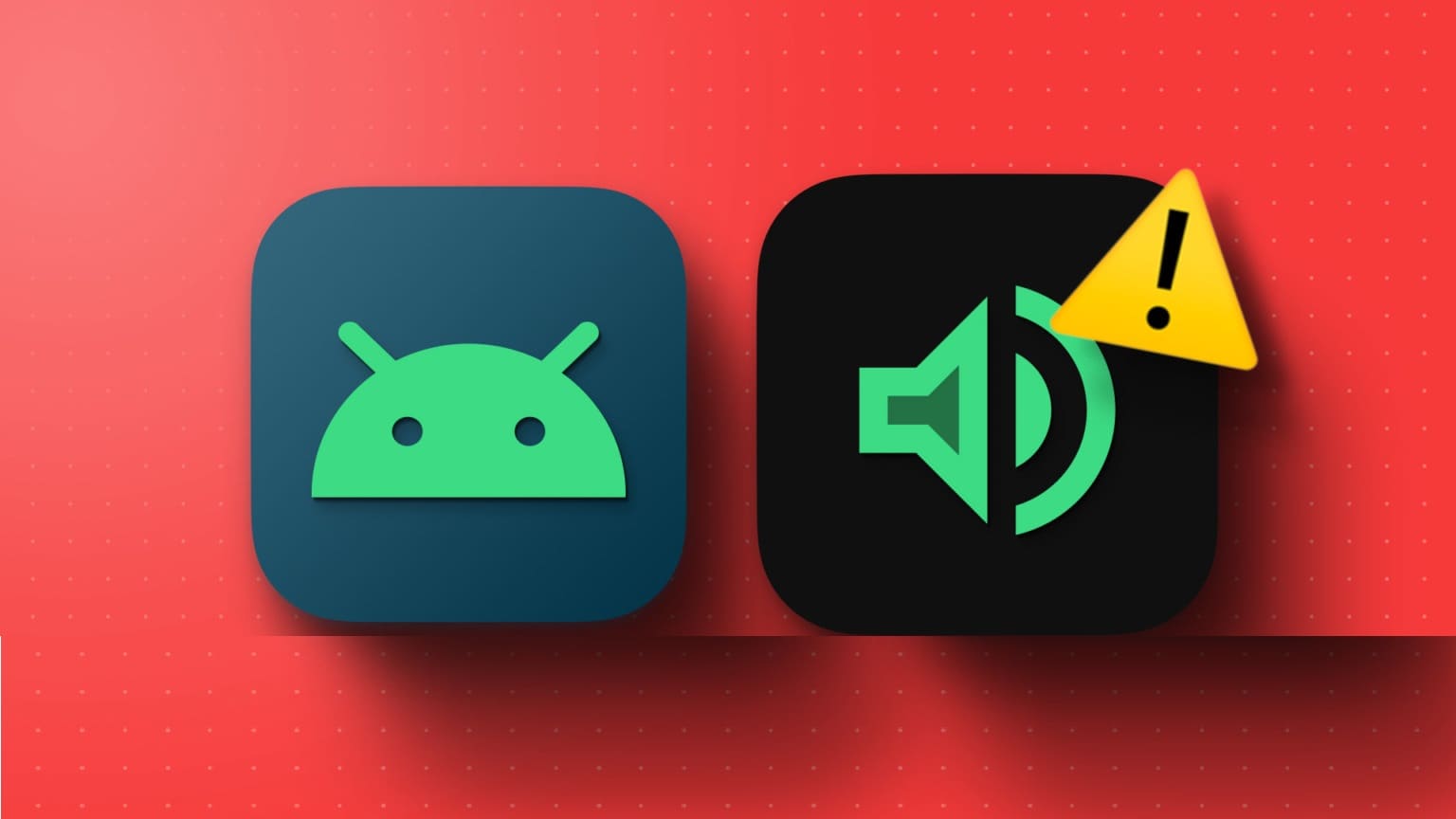कई एंड्रॉयड उपयोगकर्ता शिकायत कर रहे हैं कि Spotify यह उनके फ़ोन की लॉक स्क्रीन पर काम नहीं करता। आदर्श रूप से, जब आप अपने फ़ोन की स्क्रीन लॉक करके Spotify पर गाने सुन रहे हों, तो आपको कुछ विवरणों वाला एक लॉक स्क्रीन विजेट दिखाई देना चाहिए—एल्बम आर्ट, गाने का शीर्षक, कलाकार और प्लेबैक नियंत्रण बटन।
अवलोकन से पता चलता है कि यह समस्या सिर्फ़ फ़ोन मॉडल तक सीमित नहीं है, बल्कि किसी भी स्मार्टफ़ोन पर हो सकती है। यह निराशाजनक हो सकता है क्योंकि ज़्यादातर लोग व्यायाम, यात्रा और अन्य गतिविधियों के दौरान संगीत सुनना पसंद करते हैं। इसलिए, किसी ऐप से जुड़ने के लिए फ़ोन को अनलॉक करना एक चुनौती प्रतीत होता है। Spotify उबाऊ
आइये कुछ संभावित समाधानों पर नजर डालें।
1. लॉग आउट करके पुनः लॉग इन करने का प्रयास करें।
कुछ पाठकों का कहना है कि लॉग आउट करके फिर से लॉग इन करने से यह समस्या हल हो गई। इसके बाद, वे अपने स्मार्टफ़ोन की लॉक स्क्रीन पर Spotify विजेट देख पा रहे थे। लॉग आउट करने के लिए, ऊपर दाईं ओर सेटिंग आइकन पर टैप करें और लॉग आउट विकल्प ढूँढ़ने के लिए नीचे स्क्रॉल करें।
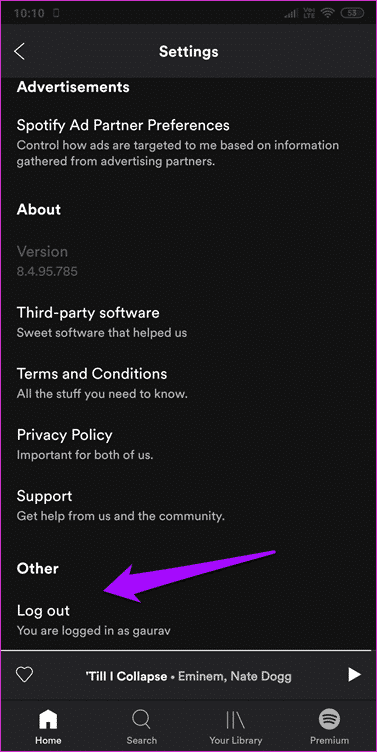
फिर आप अपनी ईमेल आईडी या खाते से लॉग इन कर सकते हैं। फेसबुकवही तरीका अपनाएँ जो आपने पहली बार आज़माया था ताकि आपको नया अकाउंट बनाने की नौबत न आए। जाँचें कि क्या अब आपको अपनी लॉक स्क्रीन पर Spotify म्यूज़िक विजेट दिखाई दे रहा है और क्या कंट्रोल काम कर रहे हैं।
2. अधिसूचना सेटिंग्स
आपके एंड्रॉइड स्मार्टफोन पर इंस्टॉल किए गए हर ऐप के साथ नोटिफिकेशन सेटिंग्स का एक सेट आता है जो यह तय करता है कि फ़ोन लॉक होने पर क्या होगा। आइए नोटिफिकेशन सेटिंग्स पर एक नज़र डालते हैं। Spotify.
सेटिंग्स खोलें, फिर "नोटिफिकेशन और स्टेटस बार" पर टैप करें। सुनिश्चित करें कि "नोटिफिकेशन आइकन दिखाएँ" और "स्क्रीन पर दिखाएँ" विकल्प बंद हैं। अन्यथा, आपको लॉक स्क्रीन पर किसी भी ऐप के लिए नोटिफिकेशन या शॉर्टकट दिखाई नहीं देंगे। "ऐप नोटिफिकेशन" पर टैप करें।
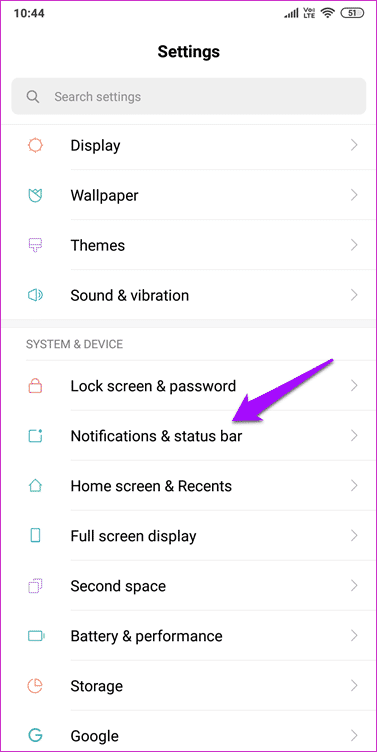
Spotify खोजने के लिए स्क्रीन के नीचे स्क्रॉल करें—सूची हमेशा वर्णानुक्रम में होती है। पिछले भाग के विपरीत, सूचना सेटिंग्स विशिष्ट ऐप के लिए विशिष्ट होती हैं—इस मामले में, Spotify। सुनिश्चित करें कि "सूचनाएँ दिखाएँ" और "ऐप आइकन बैज" चालू हों।
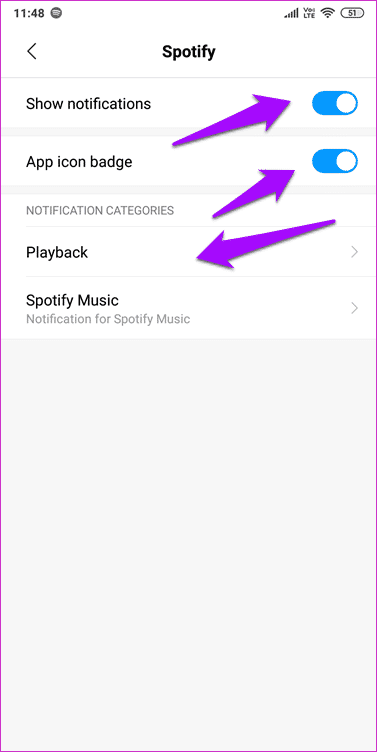
ऊपर दी गई तस्वीर में दो और सेटिंग्स बाकी हैं। पहली है प्लेबैक, जिससे आप लॉक स्क्रीन पर अपने संगीत को नियंत्रित कर पाएँगे। इसे अनलॉक करने के लिए टैप करें और सुनिश्चित करें कि "सूचनाएँ दिखाएँ" विकल्प चालू हो। इस स्क्रीन पर बाकी सेटिंग्स वैकल्पिक हैं। इसी तरह, Spotify Music के लिए "सूचनाएँ दिखाएँ" विकल्प भी चालू होना चाहिए।
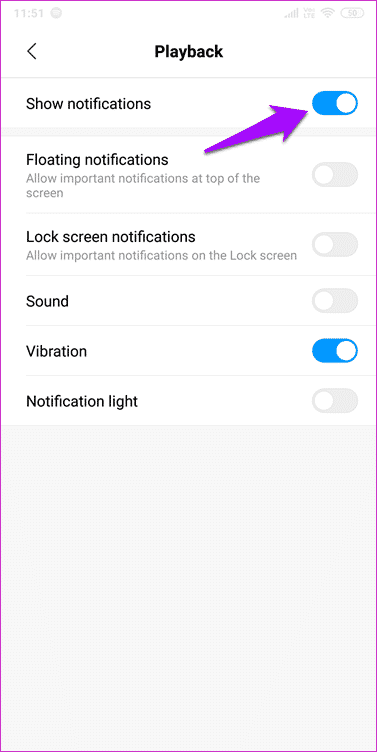
अब Spotify खोलें और कोई गाना चलाएँ। अपनी स्क्रीन लॉक करें और देखें कि क्या आपको Spotify प्लेबैक विजेट दिखाई देता है।
-
नोट: सैमसंग यूज़र्स ने बताया कि सेटिंग्स - लॉक स्क्रीन - नोटिफिकेशन - डिस्प्ले स्टाइल में डिस्प्ले स्टाइल को "विस्तृत" पर सेट करने से भी उन्हें इस समस्या का समाधान करने में मदद मिली। अगर आपके एंड्रॉइड डिवाइस पर यह विकल्प है, तो इसे आज़माएँ क्योंकि मेरे पास नहीं है। निर्माता किसी न किसी वजह से स्टॉक एंड्रॉइड को थोड़ा बदलकर बदलने के लिए जाने जाते हैं!
3. पावर सेविंग मोड बंद करें
पावर सेविंग मोड तब तक एक उपयोगी सुविधा है जब तक कि यह किसी ऐप के काम करने के तरीके में बाधा न डाले। पावर सेविंग मोड ऐप्स को नियंत्रित रखता है और उन्हें सीपीयू, जीपीएस और बैटरी जैसे संसाधनों का अनावश्यक रूप से उपभोग करने से रोकता है, जब उनका सक्रिय रूप से उपयोग नहीं हो रहा हो या फ़ोन लॉक हो। ये अक्सर अति-सुरक्षा की तरह काम कर सकते हैं, जिससे ऐप्स खराब हो सकते हैं।
जाँच करने के लिए, सेटिंग्स खोलें और बैटरी और प्रदर्शन पर टैप करें। आपके स्मार्टफ़ोन की सेटिंग्स आपके मेक और मॉडल के आधार पर थोड़ी अलग हो सकती हैं (इसे बैटरी ऑप्टिमाइज़ेशन भी कहा जा सकता है)। अलग-अलग ऐप सेटिंग्स कॉन्फ़िगर करने के लिए "ऐप्स चुनें" पर टैप करें।
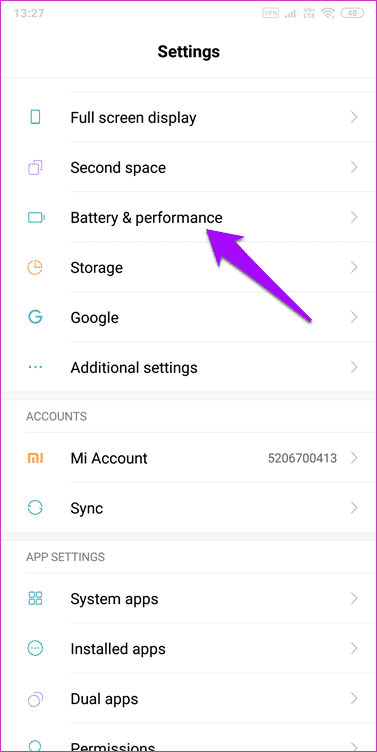
Spotify को खोजने के लिए या तो स्वाइप करें या इसे खोलने के लिए इसे टैप करें। फ़ोन लॉक होने पर, अपने स्मार्टफ़ोन को बैकग्राउंड में Spotify को ठीक से चलने से रोकने के लिए "कोई प्रतिबंध नहीं" पर टैप करें।
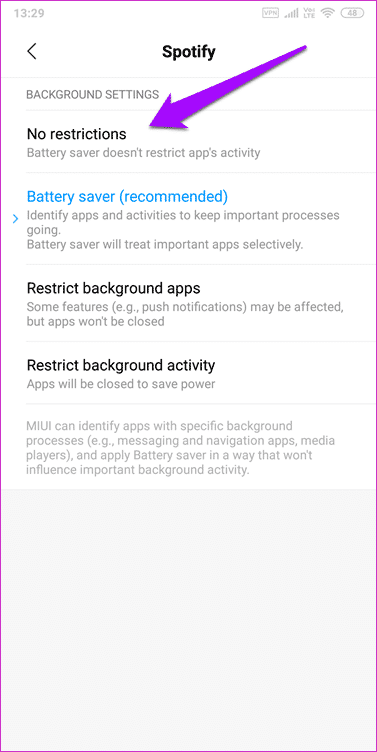
4. Spotify को पुनः स्थापित करें
Spotify आपके सभी गाने और प्लेलिस्ट अपने सर्वर पर स्टोर करता है, और ऐप को अनइंस्टॉल करने में कोई नुकसान नहीं है। लेकिन हम इसे पूरी तरह से इंस्टॉल करना चाहते हैं। सबसे पहले, Spotify से लॉग आउट करें जैसा आपने ऊपर चरण 1 में किया था। अब सेटिंग्स खोलें और इंस्टॉल किए गए ऐप्स पर टैप करें। Spotify ढूंढें और उसे खोलें।
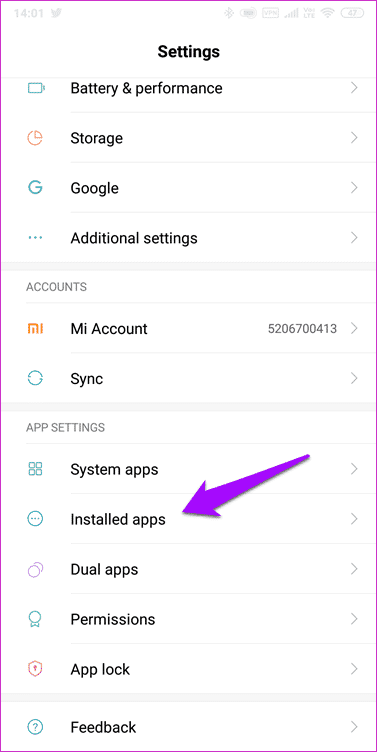
स्क्रीन के पीछे चल रही किसी भी गतिविधि को रोकने के लिए "फ़ोर्स स्टॉप" पर टैप करें। "क्लियर डेटा" पर टैप करें और "क्लियर ऑल डेटा" चुनें। इससे आपके फ़ोन से सभी अस्थायी फ़ाइलें और फ़ोल्डर हट जाएँगे।
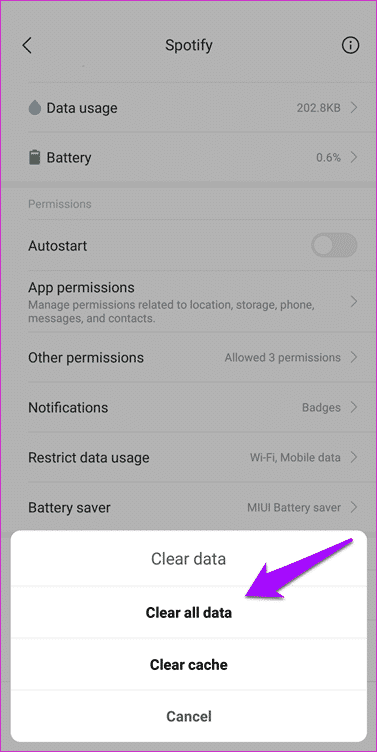
अंत में, अपने स्मार्टफ़ोन से Spotify हटाने के लिए उसी स्क्रीन पर "अनइंस्टॉल" पर टैप करें। Play Store पर वापस जाएँ और Spotify को फिर से इंस्टॉल करें। देखें कि क्या अब आपको अपनी लॉक स्क्रीन पर Spotify म्यूज़िक विजेट दिखाई देता है।
5. लॉक स्क्रीन मैनेजर
एंड्रॉइड की खासियत यह है कि इसे असीमित रूप से अनुकूलित किया जा सकता है। इसका मतलब है कि एक ऐसा ऐप मौजूद है जो आपकी लॉक स्क्रीन को प्रबंधित और अनुकूलित कर सकता है। हमारे कुछ उपयोगकर्ताओं को इस तरीके से सफलता मिली है। हमने एंड्रॉइड के लिए पहले ही तीन लॉक स्क्रीन ऐप्स के बारे में बताया है, तो उन्हें ज़रूर देखें। प्ले स्टोर पर और भी कई ऐप उपलब्ध हैं।
बिना किसी समस्या के Spotify का आनंद लें।
Spotify सबसे बेहतरीन म्यूज़िक स्ट्रीमिंग ऐप्स में से एक है। मुझे यह इसलिए पसंद है क्योंकि इससे दूसरों की चुनी हुई प्लेलिस्ट को देखना आसान हो जाता है। हालाँकि ज़्यादातर समय यह बिना किसी समस्या के ठीक काम करता है, लेकिन कई बार ऐप और सिस्टम सेटिंग्स में टकराव होता है।